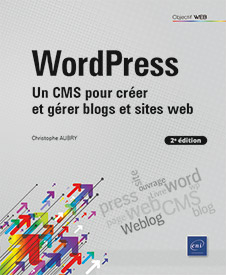Les pages
Les objectifs
Dans ce chapitre, nous aborderons la gestion des pages. Nous apprendrons à créer des pages et à les utiliser dans la création des menus de navigation.
Nous retrouverons toute une série de fonctionnalités communes avec la gestion des articles. Nous ne les verrons pas à nouveau car ces fonctionnalités s’utilisent de manière identique à ce que nous avons appris précédemment dans la gestion des articles.
Utiliser les pages
Les pages permettent de gérer le contenu « informatif » de votre site : les informations générales, les présentations « statiques » de votre structure (association, entreprise…). C’est ce que l’on nomme l’actualité froide dans le monde de la presse.
Avec le thème Twenty Twenty-Three par défaut, les pages vont s’afficher dans la barre de navigation, située en haut de l’écran, sous l’en-tête du site.
Créer une page
1. Une nouvelle page
Commençons par apprendre à créer une page.
Pour créer une nouvelle page, dans le menu Pages, choisissez Ajouter.
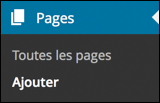
Vous pouvez aussi utiliser la barre des outils : dans le menu + Créer, choisissez Page.
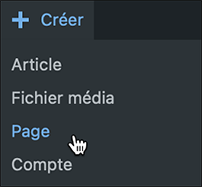
Vous pouvez également cliquer sur le bouton Ajouter dans la gestion des pages (menu Pages - Toutes les pages).
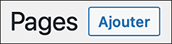
2. La saisie du contenu
Vous devez dans un premier temps saisir le titre de la page dans le champ Saisissez le titre.

Par défaut, le titre de la page est affiché tel quel dans la barre de navigation de votre site WordPress. Mais notez dès maintenant que nous pourrons modifier ce paramètre. Ce titre sera donc affiché et vu par les visiteurs comme vous l’avez saisi.
Puisqu’il apparaît dans la barre de navigation, ce titre ne doit pas être trop long, sinon il va prendre beaucoup trop de place.
Un exemple de titre de page :

Dans le champ suivant, saisissez le contenu de l’article.

Nous verrons la mise en forme du texte dans le chapitre La mise en forme du contenu.
Notez que contrairement aux articles, les pages n’utilisent pas de taxinomie. Il n’y a pas de gestion de catégories ni d’étiquettes.
3. L’ordre et la hiérarchie des pages
Dans l’onglet Page, le volet Attributs de page vous permet de créer des pages hiérarchiques pour avoir...
Gérer les pages
1. Afficher les pages dans l’administration
Pour lister toutes les pages de votre site, dans le menu Pages, choisissez Toutes les pages.
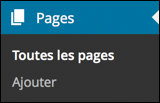
WordPress affiche la liste des pages dans un tableau similaire à celui que nous avons vu pour les articles.
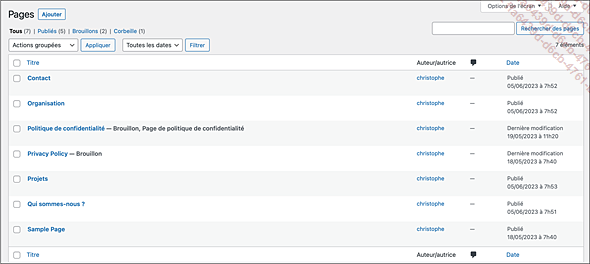
Pour la gestion des pages dans l’administration, vous retrouvez les mêmes fonctionnalités que pour les articles.
Vous pouvez filtrer les pages selon les dates de publication, dans la liste déroulante Toutes les dates.
Vous pouvez trier les pages dans le tableau, en cliquant sur les en-têtes Titre et Date.
Vous pouvez effectuer une recherche de texte dans les pages à l’aide du champ de recherche.
Enfin, vous pouvez filtrer les pages selon l’état de publication. Dans l’exemple ci-dessus vous visualisez des pages Publiés (5) et une page à l’état de Brouillon (1).
Reportez-vous aux titres équivalents dans le chapitre Les articles pour revoir toutes ces fonctionnalités.
2. Modifier et supprimer les pages
Tout comme pour les articles, la modification et la suppression des pages se fait au survol des pages. L’interface de gestion est similaire pour ces deux types de contenu.

Vous retrouvez les fonctionnalités pour Modifier, pour la Modification rapide et pour mettre à la Corbeille.
Reportez-vous au titre équivalent dans le chapitre Les articles pour revoir toutes ces fonctionnalités. Elles...
 Editions ENI Livres | Vidéos | e-Formations
Editions ENI Livres | Vidéos | e-Formations